有小伙伴使用win7电脑玩游戏的时候,发现系统提示虚拟内存不足,导致游戏无法正常运行怎么办?我们可以设置虚拟内存大小,那么win7电脑虚拟内存怎么设置最好?下面教下大家设置win7虚拟内存的方法。
win7虚拟内存最合理的设置:
虚拟内存设置大小一般为物理内存的1.5倍为好,
如果物理内存为2G,应该设置为3G=3072MB,
如果物理内存为4G,应该设置为6G=6144MB,
我的物理内存为1G,应该设置为1.5G=1536MB,
注:1G=1024MB
如何修改虚拟内存设置:
1.计算机属性右键,在打开的界面中选择“高级系统设置”
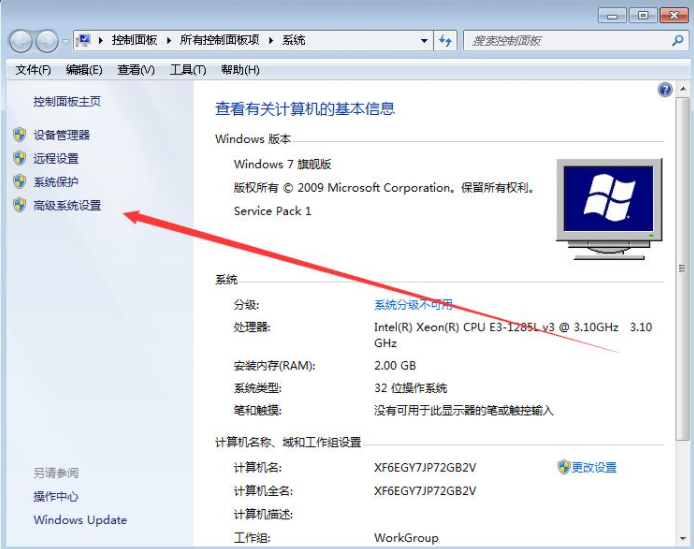
2.按下图示设置性能框的设置。
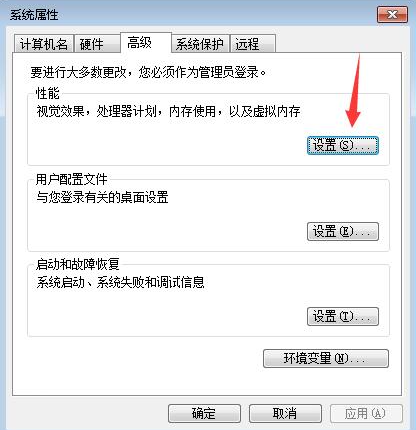
3.切换到高级,点击虚拟存储器上的更改。
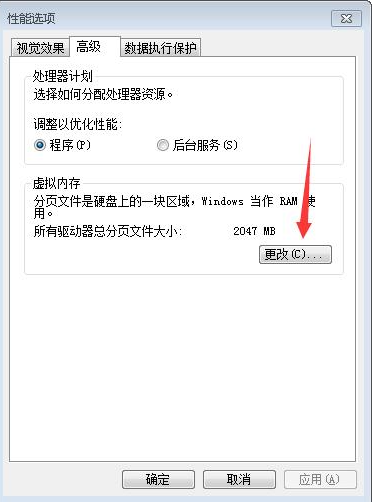
4.取消勾选上面为自动管理所有驱动器的页面文件大小复选框,点击定制大小,然后根据您需要设置的虚拟内存大小来设置。
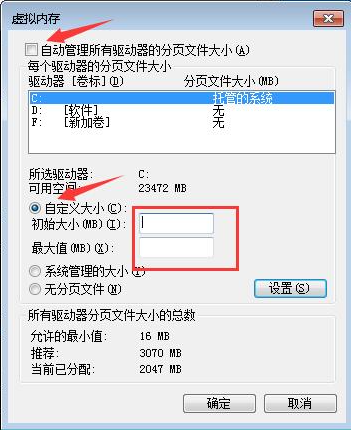

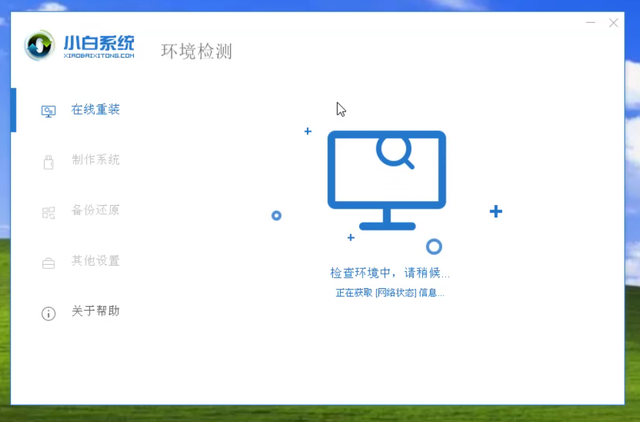
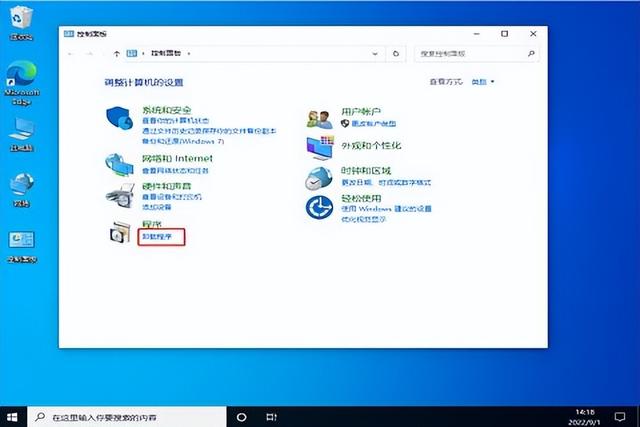

![RedHat服务器上[Errno 5] OSError: [Errno 2]的解决方法](https://img.pc-daily.com/uploads/allimg/4752/11135115c-0-lp.png)

